
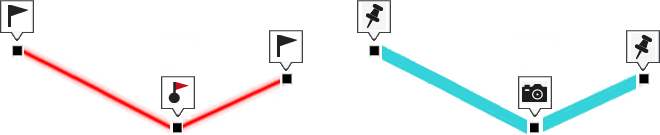
Расширенные операции, которые можно выполнять на маршрутах:
•Изменить свойства маршрута:
|
|
|
|
1. Откройте контекстное меню элемента, который вы хотите редактировать.
2. После открытия выберите ‘Свойства’ и измените свойства.
3. Если вы хотите сохранить эти изменения, сохраните их.
•Измерить расстояние между двумя точками на маршруте:
|
| |
|
|
Расстояние 7.3 км |
1. На панели инструментов нажмите ‘Измерить Расстояние’.
2. Отметьте начальную точку на карте. Если конечная точка не определена, Land будет измерять расстояние между начальной точкой и текущим положением мыши.
3. Далее отмечаем другую точку на карте и так далее. Land будет обновлять общее расстояние по мере того, как вы набираете больше очков.
ПРИМЕЧАНИЕ: В векторном редакторе вы можете переместить созданные точки в другое место, удалить их или даже создать путь от руки.
•Изменить порядок путевых точек на маршруте:
|
| |
|
|
|
1. В дереве данных откройте список путевых точек для вашего маршрута.
2. Перетащите путевую точку, которую хотите переместить, вверх или вниз в то место, где вы хотите ее разместить..
•Переместить местоположение точки трека на маршруте:
|
|
|
|
1. На панели кнопок нажмите ‘Создать/Редактировать трек’.
2. Найдите точку трека, которую вы хотите переместить.
3. Перетащите точку трека из ее текущего положения в точное место в окне карты, где вы хотите ее разместить.
4. После завершения нажмите ‘Завершить редактирование’.
•Добавить точки трека в маршрут:
|
|
|
|
1. На панели кнопок нажмите ‘Создать/Редактировать трек’.
2. В векторном редакторе нажмите ‘Добавить точки’. Решите, хотите ли вы добавить больше точек в начале или в конце маршрута.
|
|
|
|
3. Как только вы решили, нажмите точное местоположение, где вы хотите создать новую точку трека.
4. Повторите это действие столько раз, сколько вам нужно.
5. После окончания нажмите ‘Завершить редактирование’.
•Вставьте промежуточные точки маршрута в маршрут:
|
|
1. На панели кнопок нажмите ‘Создать/Редактировать трек’.
2. В векторном редакторе нажмите ‘Вставить промежуточные точки’. Выберите точку трека после которой вы хотите добавить новую точку.
|
|
|
|
3. Нажмите точное место где хотите создать новую точку трека.
4. После окончания нажмите ‘Завершить редактирование’.
•Переместить местоположение маршрута:
|
| |
|
|
|
|
|
|
|
X: 0 m Y: 0 m |
X: 0 m Y: -500 m |
1. В окне карты откройте контекстное меню на маршруте который вы хотите переместить.
2. Выберите ‘Инструменты> Переместить трек’ и запишите вариант X (абсциссы) и Y (ординаты), чтобы настроить новое местоположение маршрута.
•Удалить точку трека в маршруте:
|
|
|
|
1. На панели кнопок нажмите ‘Создать/Редактировать трек’.
2. В векторном редакторе нажмите ‘Удалить точки’. Выберите точку трека которую вы хотите удалить.
3. Две соседние точки трека будут объединены в прямую линию (эта прямая линия не будет содержать никаких точек).
4. После окончания нажмите ‘Завершить редактирование’.
•Инвертировать маршрут: чтобы отобразить маршрут в противопо-ложном направлении (начало в конце и наоборот).
|
|
|
|
|
|
|
|
1. Откройте контекстное меню маршрута.
2. Нажмите ‘Инструменты > Развернуть Трек‘.
|
|
|
|
|
|
|
|
1. Откройте контекстное меню маршрута.
2. Нажмите ‘Инструменты > Конвертировать TRK в RTE‘.
•Конвертировать RTE в TRK
|
|
|
|
|
|
1. Откройте контекстное меню маршрута.
2. Нажмите ‘Инструменты > Преобразовать RTE в TRK‘.